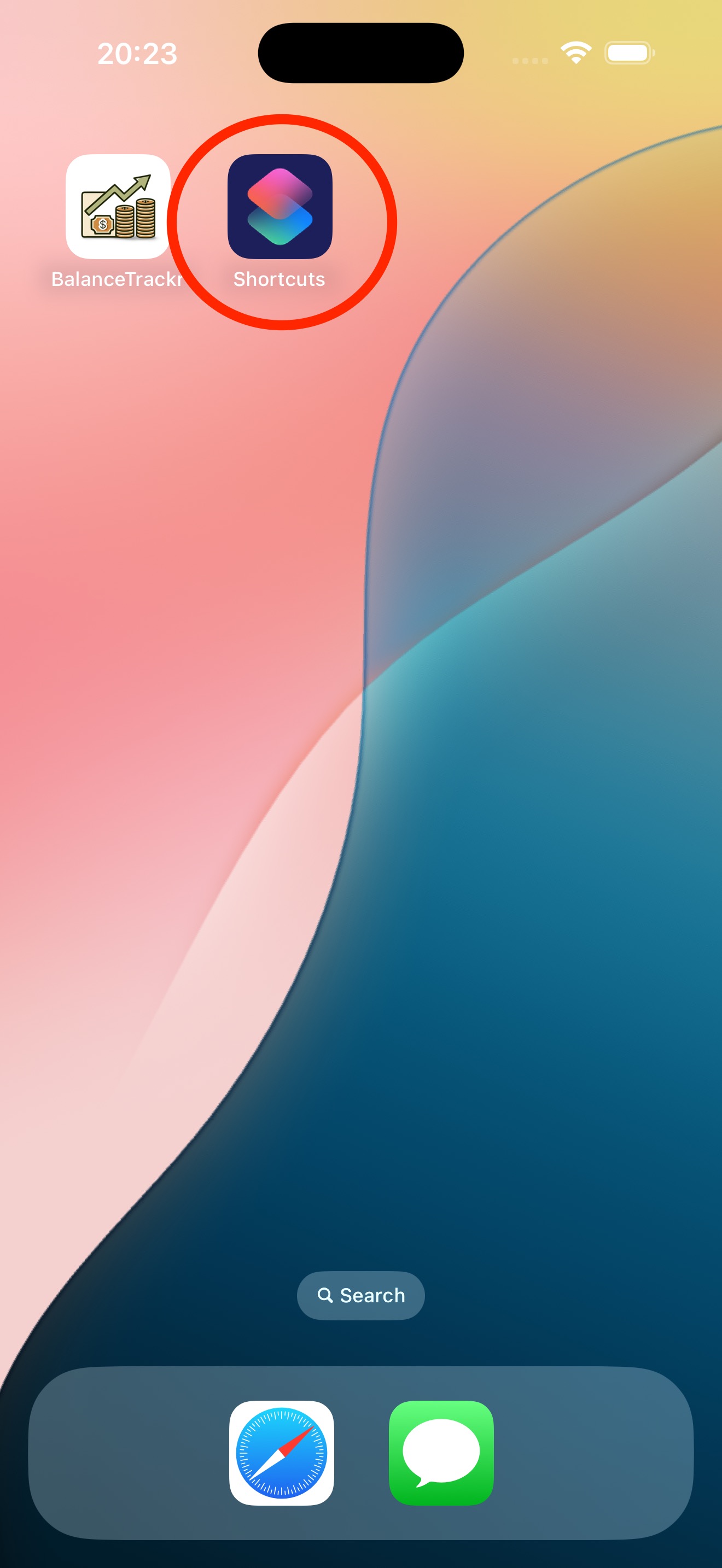
Befolgen Sie diese einfachen Schritte, um eine Verknüpfung zum Protokollieren von Apple Pay-Transaktionen in BalanceTrackr einzurichten.
Entschuldigung, aber die Bilder sind nur auf Englisch verfügbar. Ich hoffe dennoch, dass sie Ihnen die Einrichtung erleichtern.
Starten Sie die integrierte Kurzbefehle-App auf Ihrem iPhone.
Wechseln Sie zur Registerkarte Automatisierung, um eine neue Verknüpfung zu erstellen.
Tippen Sie auf Neue Automatisierung oder das +-Symbol oben rechts und wählen Sie dann Transaktion (mit dem Wallet-Symbol).
Deaktivieren Sie alle Karten außer der, von der Sie die Verknüpfung auslösen möchten, unter "Wenn ich tippe".
Unten können Sie wählen, ob Sie eine Bestätigung erhalten möchten, wenn die Automatisierung läuft, oder sie stumm laufen lassen.
Tippen Sie auf Neue leere Automatisierung, um die Einrichtung zu starten.
Suchen Sie nach "BalanceTrackr" und wählen Sie, ob Sie eine Bankkonto-Transaktion (Debitkarte) oder eine Kreditkarten-Transaktion hinzufügen möchten.
Verwenden Sie Variablen aus "Kurzbefehls-Eingabe", um Betrag und Händler auszufüllen.
Der Konto- oder Kreditkarten-Name muss genau mit dem Namen übereinstimmen, der in der BalanceTrackr-App verwendet wird.
Sie finden die verfügbaren Variablen in der blauen Textzeile über der Tastatur:
Tippen Sie auf die "Kurzbefehls-Eingabe"-Variable, und sobald sie zur Verknüpfung hinzugefügt wurde, tippen Sie erneut darauf, um die gewünschte Option aus dem Pop-up-Menü auszuwählen.
Tippen Sie nicht auf die "Wiedergabe"-Taste unten. Da noch keine Transaktion erstellt wurde, führt dies zu einem Fehler und Sie müssen die Einrichtung von vorne beginnen.
Stellen Sie sicher, dass Sie den gesamten Prozess in einem Zug abschließen — es funktioniert nicht richtig, wenn Sie mittendrin aufhören.
Drücken Sie "Fertig", um die Automatisierung zu speichern.
Wichtig!
Wenn Sie die Automatisierung zum ersten Mal einrichten, passiert möglicherweise nichts Sichtbares, wenn Sie "Fertig" drücken.
Dies liegt daran, dass die Verbindung zwischen der Kurzbefehle-App und BalanceTrackr auf Ihrem Gerät noch nicht vollständig initialisiert wurde.
Die Automatisierung wurde jedoch gespeichert!
Tippen Sie einfach auf den Zurück-Pfeil oben links, bis Sie zum ersten Einrichtungsbildschirm zurückkehren, und ziehen Sie dann nach unten auf die Einrichtungskarte, um sie zu schließen.
Sie werden nun sehen, dass die Automatisierung erfolgreich gespeichert wurde.
Sie sind fertig! Tippen Sie auf die neu erstellte Automatisierung, wenn Sie Änderungen vornehmen möchten.
Sie können die Benachrichtigung anpassen, die beim Ausführen angezeigt wird, oder auf die Aktion unter "Ausführen" tippen, um die Automatisierungsschritte zu ändern. Sie können gerne andere Aktionen hinzufügen, die Sie auslösen möchten, wenn die Karte angetippt wird.